【iOS/MacOS】アップデートのエラー対処方法・注意点
最終更新日:2020年11月18日

エラー発生
「ゴルトン社長」です。
先日、iMacのOSをアップグレードを試みました。
その際に、下記のようなエラーが発生しました。

「ソフトウェア・アップデート」の適用中にエラーが発生しました。
適用中にエラー?
ナニソレ?ワカラナイ
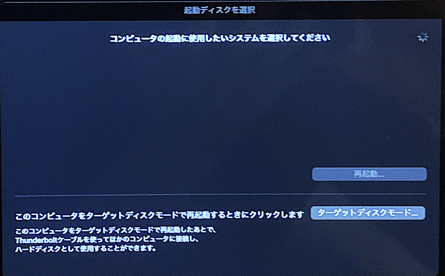
OK押した後も、よくわからない画面が続いて全くアップデートが進みませんでした。
「再起動」や「システム終了後に再度立ち上げる」など色々試しましたが、アップデートしている途中で必ずエラーが出るループから抜け出せなくなりました。
対処法
基本的にはアップルストアの問い合わせをするのが良いです。
人によって状況が異なるので、万が一の場合データが破損する可能性があるからです。
ただ、参考までに私がどのように対処したかご紹介します。
OSの再インストール
基本的には、上のサイトに乗っ取って作業しました。
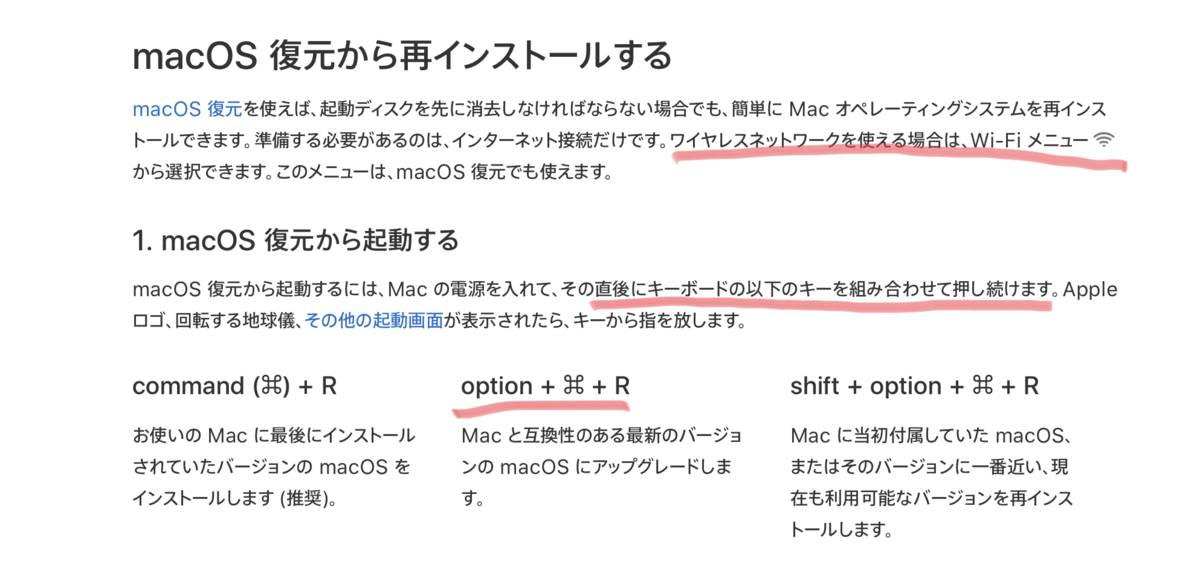
私の場合は「option + command + R」で起動しました。
バックアップを取っていなかったので、下手に「command + R」で対応するとデータが飛ぶ可能性があったので、アップグレードに踏み切りました。
ここで注意点があります。
このエラーに限らず「キーボードはワイヤレスでなく有線接続しましょう」
最初の1時間はワイヤレスでやっていたので、いろんなサイトをみて試してみましたが上手くいかなかったです。
意外と忘れている点なので、必ず有線にすることを忘れないようにしましょう。
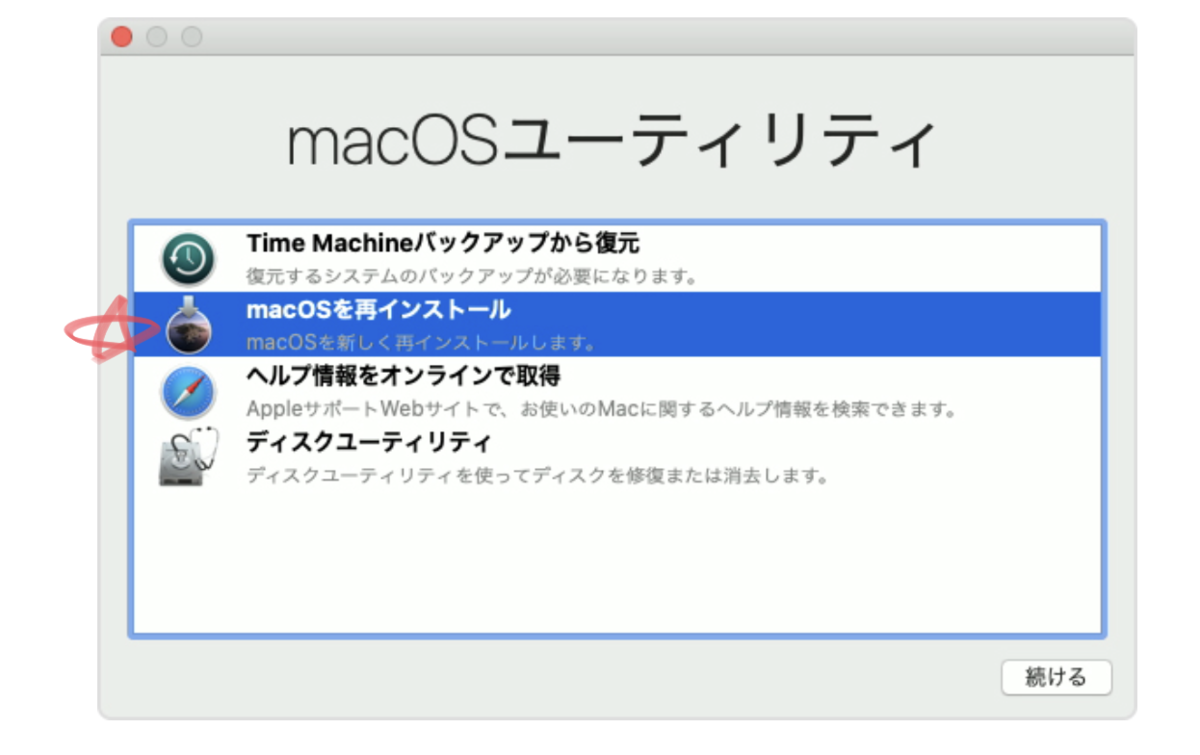
バージョンによって画像が異なりますが、「macOSを再インストールを選びましょう」
ここまでくれば、基本手順書通りで無事ソフトウェア・アップデートが完了すると思います。
ソフトウェア・アップデート時の注意点
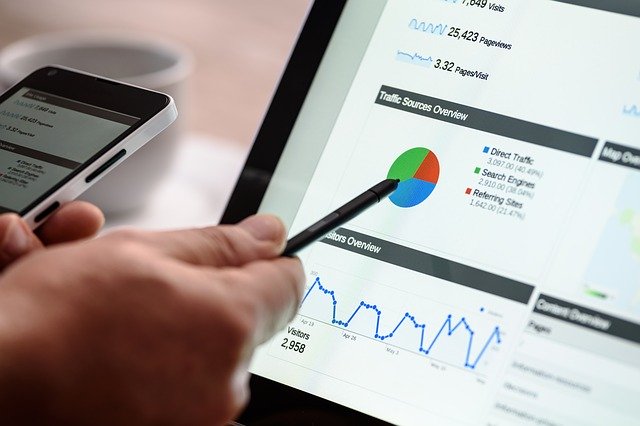
⚫︎ アップデートの前に、必ずバックアップを取る
⚫︎ PCが上手く動かない可能性があるので、時間がある時にアップデートする
当たり前ですが、私はAppleを信用しすぎていました。
今後は必ず準備をしてから、アップデートするようにしたいと思います。
最後に

最後までご覧いただき、本当にありがとうございます!!
最近は、たくさんの読者さんから「コメント」や「メッセージ」が届くようになりました!!
皆さんと会話できて嬉しいですし、コメントで毎日励まされています。
⚫︎ 面白かった!
⚫︎ シェアしたい!!
と思った方は、
「スターボタン」「ブックマーク」または「Twitterのフォロー」を宜しくお願いします!
皆さんの1秒のアクションで、私は1日ハッピーに頑張れます!
オススメ記事!
【iPad, Macbook, iMacどれが良いの?】Apple歴10年が真剣に考えた!
最終更新日:2020年10月25日

○動画処理などの重いタスクを家でやる場合は、iMac
○外出でも重いタスクをする場合は、Macbook
○私は、iPhone/iPad air /iMacを使い分けている。
○Macbookは出張がなくなった今、ほとんど使っていない
Apple歴10年の「ゴルトン社長」です。
私はAppleが好きなので、気になる製品が出てきたら買ってしまいます!
しかし、iPad, Macbook, iMacなど複数台持つと「使い分け」が難しくなってきます。
そこで今日は、私がApple製品の「それぞれの良さ」と「使い分け」を紹介していきます!
1. 私が検討した製品一覧

今回はこの4つを主に検討しました。
- iPhone
- iPad (Air 4)
- iMac
- macbook
先に簡単に結論を話すと、仮にどれも持っていない場合は、私なら以下の順番で買います!
1 iPhone
2 iPad
3 iMac
4 Macbook
これを頭の片隅にいれて、次の章を読み進めてください
なおApple Watchは、別記事で紹介しているのじゃ
www.goruton.com www.goruton.com
2. 使い分けはどうしているの?
使う人の「ライフスタイル」や「他にPCや機器を持っているか」によりますが、だいたい以下のように分けることができます!

- 情報をインプットするのか?アウトプットするのか?
- 外で使うのか?内で使うのか?
これらを軸に考えると整理しやすいです。
ところが、今までは上の図で考えれば良かったです。
「iPad Pro, iPad Air 4」の登場により、勢力図がガラッと変わってしましました。
ゴルトン社長は、以下のように使い分けています!

具体的な話!

動画編集やイラストを書くなどのアウトプットの場合は「基本的にiMac」で作業します。
また、長期間の外出や出先で動画編集をする事はないので、Macbookはほとんど使っていません。
その代わり外出先では、iPadを使って「アウトプットの下書き」を作ります。
動画の内容だったり、ブログの内容だったり、イラストの構成だったり「アイデアを生み出す作業」に使っています。
そして、まとまった時にiMacで一気に書き上げます。
iPhoneは、お出かけや会社に持ち歩いて「情報のインプット」や「メモ」に使っています。
本当はiPhoneではなくてiPadだけを持ち歩きたいのですが、手持ちにしては大きいので仕方がなくiPhoneにしている状況です。
折り畳みスマホやグーグルグラスの製品化を待ち望んでいます笑
3. 製品のそれぞれの良さと特徴!
iPhone

iPhoneは外出先ではマストのアイテムです。
説明の必要がないと思います。
しかし、逆に家では使わない方が良いです。
iPhoneは画面が小さく、重い処理もできないため「大量の情報をインプット・アウトプット」をするには向いていません。
高校生・大学生や社会人であるなら、iPadやiMacなどは必須のアイテムです。
iPad

主な特徴
- 画面が大きい
- 持ち運びができる
- 動画編集などの重い処理をさせなければ、十分なスペックを持っている
- iMacなどよりは価格が安い
これらの特徴を持つため、情報を「インプット」するだけでなく「アウトプット」するにも十分なスペックを持っています。
特に「iPad Air 4」は、歴代最強の進化を遂げており「コスパ最高」です。
重い処理をさせなければ、iPad Air 4とスマホでほとんどの事ができます!
iMac, Macbook, iPadで悩んだら「とりあえずiPad Air 4」で良いです。
逆に、重い処理をする場合はiMacやMacbookを購入した方が良いです。
動画、イラストなどの重い処理をiPadでもやろうと思えばできなくもないですが、処理の重さによってはサクサクできない可能性が大いにあります。
<重い処理の例>
- Youtubeで動画を毎週アップロードしたい
- 本格的なイラストを書きたい
- プログラミングをしたい
自分がどのような事をするのか整理して、iPadのスペックが十分か調べましょう!
iMac

主な特徴
- 画面がとても大きい
- 動画編集やイラストなどの重い処理でも十分に対応できる
iMacは、重い処理でもサクサクできるので、動画編集や凝ったブログを作る場合にはオススメです!
これからの時代は、個人が情報発信するのが当たり前の時代となるでしょう。
動画編集やイラストを書くのであれば、必須のアイテムです!
しかし、複雑な動画編集や本格的なイラスト以外は、iPad Air 4で対応できるようになりました。
Macbook

Macbookは、iPadとiMacのちょうど中間ぐらいの特徴を持っています。
主な特徴
- 画面が大きい
- 持ち運べる
- 動画編集やイラストなどの重い処理でも十分に対応できる
Macbookは、iPad Air 4の登場に使う頻度が激減しました。
動画編集やプログラミングもできるし、画面もiPadより大きいので便利ですが、やはり「重い」です!
外出先でも動画編集などの重い処理をする必要がある方は、マストアイテムです。
しかし、そうでない人は買わなくて良いのではないかと思います。
使い勝手は「重さ」に依存します。
軽いは「正義」です!
iPad Air 4は偉大です笑
カフェでMacbookでドヤりたい!

これを忘れていました笑
カフェで見栄を張りたい人は、Macbookを買っても良いと思います!笑
ただ、私個人的にはオススメしません。
(そもそもドヤ顔を推奨していません笑。自分のやるべきことに集中した方が人生楽しいです。)
海外にはこのような風潮がないので、日本人が「カフェ+Macbook」に異様にこだわっていると感じています。
特に近年はMacbookを持ってカフェに行くのは、「逆にダサい」みたいな風潮があります。
出先でどうしても仕事をしないといけない場合は、もちろんMacbookを使った方が良いですが、ドヤりたいがためにMacbookを買うのは少々古いです。
それでも何かの拍子に「ドヤ顔」したくなる人もいると思います。
もしそんな時が来た時に、ドヤりたい人にはオススメがあります。
Macbookの代わりに「iPad Air 4 + Magic Keyboard + Apple Pencil + Apple Watch SE」でいきましょう。
最新の機種を使いこなしてドヤ顔した方が、よっぽどキマッているのではないでしょうか?笑
ドヤ顔に飽きても作業効率も良いですし、家でも便利に使えるので「コスパ最高」です。
最後に!!

最後までご覧いただき、本当にありがとうございます!!
最近は、たくさんの読者さんから「コメント」や「メッセージ」が届くようになりました!!
皆さんと会話できて嬉しいですし、コメントで毎日励まされています。
- 記事が参考になった!
- 面白かった!
- シェアしたい!!
と思った方は、ぜひ下の「スターボタン」「ブックマーク」または「Twitterのフォロー」など宜しくお願いします!
それでは、次の記事でお会いしましょう!
オススメ記事!
【徹底レビュー】iPad Air 4をなぜ買ったのか?メリット比較!
最終更新日:2020年11月02日

○iPadは、微妙に使いづらい
○PCを持っていないなら、絶対買うべき!
○PCを持っているなら、使い分けを整理しよう!
Apple歴10年の「ゴルトン社長」です。
今日は、発売されたiPad Air 4のレビューをしていきます。
私は歴代iPadで最高のコスパ「iPad Air 4」だと思っています!
他のタブレットと比較しつつ、メリット・デメリットを比較しました!
各iPadの機能比較せずに購入すると、自分に合わないiPadを買ってしまう可能性があるので、徹底的に比較しましょう。
「iPad」と「他のPC・モバイル」との使い分けさえ整理できていれば、悩まず秒で購入して問題ありません!
下記リンクから買ってもらえると、ブログの手助けになるので、リンクからの購入をお願いします
1. iPadでの不満点

iPad(2017)とApple Pencil(第一世代)を持っており、最初はウキウキで使っていました。
iPhoneより大画面なので、動画や本(Kindle)を読んだり書き込んだりするのは便利!!
しかし、細かい不満点が多くて、最近では本(Kindle)を読むくらいにしか使いませんでした。
iPadの不満点
Smart Keybordに対応しておらず、iPadだけだと文字入力がしにくい
キーボードやペンをいれるケースを買ってみたが、だいたい重くて使いづらい
Pencilの持ち運び・充電がめんどくさい
Pencilで文字を書くときに摩擦がなくて、書き心地が悪い
iPadは気軽に持ち運べて、本(Kindle)・動画・絵を気軽に楽しめるのが「最大のメリット」です。
アクセサリー類の使い勝手の悪さによって、そのメリットを半減させていました。
2. iPad Air 4のメリット・デメリット

iPadは不満が多かったですが、2020年10月に発売されるiPad Air 4は、その不満点を解消しています!!
しかも、機能性が過去最高レベルにもかかわらず安いので、「コスパ最強!!」の商品です!
iPad Air 4のメリット・デメリットを解説します!
iPad Air 4のメリット

Magic Keyboard に対応している (Smart Keyboardも)
つまり、文字入力がしやすい!
また、非正規品の約半分ぐらいの重さで、持ち運びやすい!Apple Pencil (第二世代)に対応している
つまり、充電や持ち運びの手間が激減して使いやすい!
また、第二世代の方が書き心地が良い!
アクセサリー類がiPad Pro同様の対応になるので、非常に使いやすくなります!
iPadのデメリットを全て払拭してくれます!
なのに、iPad Proより2万円程度安いので、これは買うしかありません!
非正規品のキーボード:「キーボード」が一番重い
Magic Keyboard:「キーボードではないiPadを支える方」が重い。
ですので、Magic Keyboardの方が、重心がiPad側にあるので持ちやすい上に、キーボードが開きやすいです。
非正規品のキーボードは重いので、本当にオススメしません!
持ち運ぶ売れでは非常に重要なので、家電量販店で体感してみてください!
補足:iPadの保護フィルムは、ペーパーライクフィルムが最高!
「PCフィルター専門工房」ペーパーライク フィルム
私は、上記のフィルムを使用しています。
ペーパーライクフィルムは、普通のフィルムと違って紙のような書き心地のあるフィルムです。
Apple Pencilで書くときに適度に摩擦があるので、紙に書いているような感覚になるので、非常に書きやすいです。
デメリットとしては、普通のフィルムと比べて
- 液晶がほんの少し曇って見える
- ペン先の摩耗が早い
と言われています。
しかし、よっぽど画質にこだわる人でなければ、そこまで気になりません。
明るさを少し暗めにしている人であれば、わからないと思います。
イラストをガツガツ書く人でなければ、このフィルムは摩耗が抑えられているので、全然気になりません。
初めてペーパーライクフィルムを買うのであれば、上記のフィルムを強くお勧めします。
iPad Air 4のデメリット
iPad Air 4 vs iPad

iPad Air 4のデメリットとして、iPadより3万円程度高いという点があります。
iPadは、iPad Air 4と比較して機能が少ないですが、
- 動画編集をしない
- Apple Pencilをあまり使わない
- とりあえず安い値段でタブレットを試したい
- Smart Keyboardでも問題ない!
- PCは持っている
これらに該当するのであれば、iPad AirではなくiPadを買いましょう!
iPad Air、Apple Pencil、MagicKeyboardを揃えると結構な値段するので、、、
iPad Air 4 vs iPad Pro

Air と Pro の差はなんでしょうか?
大きな違いをピックアップしました!
Proが優れている点
- 容量
- ProMotionテクノロジー
- カメラ
- オーディオ
Proは容量が大きく、カメラやオーディオの性能が優れています。
また、Pencilで書いた時の応答性が良いです!
参考:ProMotionテクノロジー
Airが優れいている点
- 値段
- カラー
- 重さ
- 認証形式(指紋認証)
Airが優れている点は、まず値段です笑
2万円程度安いです。
その上、カラーも選べるし、軽いし、マスクをしていても指紋認証でロックを解除できるので、コロナが続く状況では便利です!
私は、カメラや音声にこだわりがなく、書いた時の応答性も気にならないのでAirにしています。
重さが使いやすさ・運びやすさに直結するので、重さは必ず確認しましょう!
「軽い」は正義です!
参考:Air 4 vs Pro 2
【スペック比較】iPad Air 第4世代 vs iPad Pro 第2世代 - iPhone Mania
3. そもそもiPad Air 4って、日常生活に必要なの?

iPadを使っている時は、使い勝手が悪く「タブレットなんか必要ないのでは?」と思っていました。
しかし、iPad Airを使ってみて気付きました。
iPhoneだと、動画や本を読むには小さすぎて情報を「インプットする」には、使いづらいです。
漫画、映画、Youtubeも楽しめません。
また、文章を書いたり、情報を発信する「アウトプットする」にも向いていません。
これから、日本は不景気になっていきます。
他の人より情報を集めて、発信しないとマイルド貧乏になっていきます。
それを防ぐために、PCを持っていない大学生や社会人であれば、自己投資をする上でiPad Airは「マストアイテム」です。
www.goruton.com
最新 Apple iPad Air (10.9インチ, Wi-Fi, 256GB) - スカイブルー (第4世代)
最新 Apple iPad Air (10.9インチ, Wi-Fi, 256GB) - スペースグレイ (第4世代)
Apple Magic Keyboard (11インチiPad Pro - 第1世代と第2世代・iPad Air - 第4世代) - 日本語(JIS)
家にデスクトップやノートパソコンがある人はどうすれば良い?
確かに、家にデスクトップやノートパソコンがある人は、使い分けを考える必要があります。
私はApple製品を持っていますが、ちゃんと使い分けて快適に生活できています。
下記記事に詳細に記載しています!
最後に!!

最後までご覧いただき、本当にありがとうございます!!
最近は、たくさんの読者さんから「コメント」や「メッセージ」が届くようになりました!!
皆さんと会話できて嬉しいですし、コメントで毎日励まされています。
ありがとうございます!
オススメ記事!
【Switchで友達と通信できない】NAT越えエラーの解決策!ルーターやDMZの設定方法
最終更新日:2021年07月31日

○エラーの原因と解決策のイメージを詳しく説明
○具体的な解決策を大きく3つ紹介!
「スイッチの設定」「DMZの設定」「ルーター自体を変える」
○ルーターの相性で、速度は約2倍変わる!?
○全て試してもダメなら、プロバイダーに相談しかない
ゲーム大好き「ゴルトン社長」です。
最近、ネットが遅くて「フレッツ光」を導入し、それに合わせて「ルーター」も新しいのを買いました。
新しい設備にうかれて早速「Nintendo Switch」で友達とゲームをしようとしました。
そしたら、こんなエラー「2618-0516」が起きたんです。

NAT越え?何それ美味しいの?
NAT越え(NATトラバーサル - NAT traversal)
NAT機器を用いた上で、複数ホスト間のネットワーク接続を確立する際に生じる問題を解決するために設計されたアルゴリズムのこと。
引用:NAT越え(NATトラバーサル-NAT traversal)|Web会議・テレビ会議システムならLiveOn(ライブオン)
「NAT越え」は、簡単に言うと「少ないリソース」で「多くの機器を通信する」のに必須の手法じゃ。
SwitchやPCなども、この手法で通信しておる。
しかし、これによって特定の環境においては、ネット上で機器同士が見つからなくなり、通信できない事があるのじゃ
意味すらわからなかった私ですが「NAT越え」のエラーを解消しないと「友達と通信できない」です。
- スマブラ
- どう森
- マリカ
- 桃鉄
- スプラ
つまり、これらのゲームなどで「ネット対戦やネット通信」が全くできなくなります。
ゲーマーの私としては、非常に致命的なエラーでした。
しかも、Googleで検索しても「エラーの解決策」があまりないので、自分のエラーを解決するまでに結構苦労しました。
必死で調べてなんとかエラーが解決しましたが、他に困っている人がいるのではないかと思って記事にしました。
私が悪戦苦闘した「NAT越えとは何か?」から「具体的な解決策」までを解説していきます!
解決策だけ知りたい場合は、目次の該当項目をクリックしてください
ニンテンドーのサポートページ

【Switch】エラーコード「2618-0516」が表示されました。どうしたらいいですか?
サポートページを見てみると、画像赤枠の所に色々書いてあります。
IPアドレス?プライベートIP?グローバルIP?
イメージしやすいように言うと、
IPアドレス:ネットの住所
グローバルIP:世界に公開されているネットの住所 = 〇〇県〇〇市〇〇マンション〇〇号室
プライベートIP:住所内の細かい間取り = キッチン、リビング、寝室など
NAT越えのエラーは「○○号室までわかっているけど、相手のどこの部屋にSwitchがあるかよくわからない!」と言うイメージじゃ。
なので、NAT越えの解決策は「Switchはココで待ってるよ」とわかるように、住所を教えて扉を開けておく事です。
自分スイッチの「NATタイプ」の調べ方は、画像の青線が引かれている「確認方法」の所に書いてあるよ!
NATタイプが、C・Dの場合

NATタイプ:CまたはDの場合:エラーコード対処方法(Switch)
「スマブラ」や「どう森」などで友達と通信するには、NATタイプを「A・B」にする必要があります。
私は「NATタイプC」になっていたので、このページを参考にしました。
「タイプF」でも解決策はだいたい同じなので「タイプC・D」を例に説明します。
これ読んでみたけど、全然わからんよ。。。
私も最初は全然わかりませんでしたが、色々調べてやっと理解しました。
小学生・中学生どうしてるんだろうと思います。
両親がネットに詳しくなかったら、友達とネット通信でできないのでは。。。。。
もしこの記事を読んでいるのが小学生や中学生の場合は、「ルーターの設定」が難しいので両親と協力してやってみましょう。
設定をミスると家で通信障害が発生します。
ただ、安心して欲しいのは「ルーターの設定を初期化すれば元に戻る」ので最悪リセットすれば良いです。
どうやって解決するの?
NAT越えの解決策は「Switchはココで待ってるよ」とわかるように、住所を教えて扉を開けておく事です。
I) 住所を教える
II) 扉を開けておく
そのためには、この2つをやる必要があります。
そんな事しなくても、WiiUとかPS4はネット通信できたよ!
Switchも基本的には自動的にやってくれるはずです。
なので、Googleにも解決策があまりありません。
NAT越えのエラーが出る方が珍しいのです。
ニンテンドーサポートページ

【Switch】オンラインゲームをおこなうとき、ルーターのどのポートを開放すればよいですか?
I) 住所を教える方法は「SwitchのIPアドレスを固定する」です。
II) 扉を開けておく方法は「そのIPアドレスをポート開放する」ことです。
IPアドレスは、機器の「電源をON・OFF」したりなどで勝手に変わる事があります。
なので、自動で変わらないように手動で固定してあげます。
部屋の模様替えをしないようにするイメージですね。
その上で「ポート開放」します。
マンションの号室(グローバルIP)、リビング(プライベートIP)にSwitchがあるとわかっても、リビングに入る扉がしまっていると入れません。
その扉を開ける事を「ポート開放」といいます。
ネット上の部屋(プライベートIP)には、扉が最大65535個ついています。
「それを全部開けてください」とニンテンドのページには書いてあります。
具体的な解決方法

A) スイッチの設定
- ルーターのIPアドレスを調べる
- スイッチのIPアドレスを手動で固定する
B) ルーターの設定
- ルーターにスイッチのIPアドレスを教えてあげる
- スイッチのIPアドレスのポート開放をする
C) ルーターの詳細設定 (Bをやって治らない場合)
- NAT越えに関係ありそうな設定をOFFにする
- ルーター自体を交換する
具体的には、これらをやる必要があるのじゃ。
A) スイッチの設定の具体的方法

スイッチを起動して、「設定」の「インターネット」の所に移動してください。
IPアドレス:スイッチのIPアドレス
ゲートウェイ:ルーターのIPアドレス
これらに該当するので重要な値です。
ここで表示されている数値はメモしてください。
IPアドレスを固定する方法は、下記記事が参考になります。
他にもGoogleで調べれば、たくさん出てくるのでスイッチのIPアドレスを手動で固定しましょう。
B) ルーターの設定の具体的方法
IPアドレスとポートを開放する方法を説明します。
ここからは「ルーター」によって設定画面が異なります。
「ルーターの設定画面に入る方法」をGoogleで検索してください。
各社HPに基本的書いてあります。
私はバッファーローを使用しているので、それを例に解説していきます。
やることや設定画面はだいたい同じなので、調べながら進めましょう!
ルーターが「バッファロー社」の場合
まず、ルーターの設定画面を表示する方法を調べましょう。
www.buffalo.jp
私はMACなので、こちらのページを参考にルーターの設定画面を開きました。
Wi-Fiルーターの設定画面を表示する方法がわかりません(Mac) | バッファロー
エアステーション設定ツールをダウンロードします。
エアステーション設定ツール (Mac) Ver.2 : ダウンロード | バッファロー
ダウンロードできたらインストールして、どんどん進んでください。
そうすると下記画像の所まで来るので、設定画面を開いてください。

下記画像のように、詳細設定まで入ってください。

セキュリティの部分に「DMZ」と言う項目があります。

手動で固定した「スイッチのIPアドレス」を「DMZのアドレス」(赤い部分)に入力してください。
スイッチのIPアドレスをDMZに設定すれば、ルーターはスイッチのIPアドレスをしっかりと把握して、ポート開放をしてくれます!
入力が完了したら、ルーターとスイッチを再起動してNATタイプを確認してください。
うまくいけば、これで、エラーが解消されるはずです。
青い部分は、設定画面をみているPCやスマホのIPアドレスが表示されています。その番号は絶対に入れないでください。
2.
DMZに設定するとセキュリティ的に若干弱い状況になります。ルーターのセキュリティーを確認しましょう
3.
PCのIPアドレスをDMZに設定する事は、オススメできません。
今回はスイッチなので関係ありませんが、PCゲームで困っている場合は他の方法を探しましょう。
スイッチのIPアドレスをDMZに設定する事は、ニンテンドーも認めている方法です。(次の画像の青線)
危険性はかなり低いです。
しかし、PCのIPアドレスを入れるのはやめておきましょう。
悪い人からハッキングされる恐れがあります。
Ubisoft ヘルプ - アカウント & ゲーム 公式サポート
C) ルーターの詳細設定 (Bをやって治らない場合)

NATタイプ:CまたはDの場合:エラーコード対処方法(Switch)
ニンテンドーの説明文をもう1度見てみましょう。
- IPv6サービス
- 多重NAT (ルーターが2重になっている)
- ルーターの特殊な設定
こんな事がエラーに影響を与えていると書かれていますね。
DMZを設定してもエラーが解消しない場合は、これらの原因を片っ端から総当たりしましょう。


バッファローのルーターの設定を色々みてみると、IPv6などの設定変更をできる項目があります。
IPv6やUPnPが影響を与えている可能性があるので、これを使用しない設定にしましょう。
多重NATの確認方法は 、以下を参考にしてください。
色々試してネットに繋がらなくなったら、ルーターを再起動しましょう。
それでも治らなかった場合は、初期化スイッチを押してください。購入前の状態にいつでも戻せるので、とりあえず総当たりしましょう。
Wi-Fiルーター・中継機の初期化ボタンより初期化を行う方法 | バッファロー
ルーター自体の交換
ここまでで解決しない方は、「ルーターの設定がよくない」のではなく「ルーター自体とスイッチの相性が悪い」可能性があります。
実は私の場合は、ルーターを別のに交換したら一発で直りました。
DMZとか何も設定せず、ただ持ってきて付けただけです。
○プロバイダー:ビックローブ
○ルーター:バッファロー製を交換して、NEC製で直った
バッファローとビックローブの相性が悪いのか、詳しい原因は正直わかりません。
専門家でないと相性はわからないと思います。
とりあえず、色々試してダメであれば安い他社のルーターを買ってみてください。
一発で治る可能性があります。
相性によってネットの速度も違う!
わざわざ良いルーターを買ったのに。。。
安いルーターにしたら「NTA越え」が解決しても、通信速度が遅くなりそう
正直、私も同じ事を思っていました。
結論から言うと「相性が良ければルーターが安いものでも、高い物で相性が悪い場合より、むしろ早くなります。」
私が購入したルーターを紹介します。
バッファロー
バッファロー WiFiルーター WSR-1800AX4/NWH
リンクを飛んでもらえば、詳細スペックが見れます。
NECの方が安いですし規格も最新ではないので、理論的な性能としてはバッファローの方が上です。
しかし、同じネット環境で通信速度を測定してみたのじゃ
バッファロー

NEC

NECルーターを変えてから、ネットの速度が2倍程度早くなりました。
dream.jp
「バッファローが悪い」とか「NECが良い」とかではなく、プロバイダーとの相性です。
プロバイダーが違えば、逆の現象が起こる可能性もあります。
値段が高いから良いと言うわけではなく、相性が重要というわけですね。。。
難しいのは「どれが相性がいいのか?」は素人では判断できない所です。
プロバイダーに問い合わせた方がいいかもしれません。
相性がわからないのであれば、一旦安いのを買うのをオススメします。
高いのを買って失敗するなら、安いのを買って失敗した方が良いですもんね
私のオススメとしては、NEC 「NEC Aterm WG1200HP3 」などです。
バッファローより安いのに高速だったので、コスパが良いです!
また、他の候補として、これら3つも大変良いと思います!
ここまでの解決策を試して、友達と通信できない「NAT越え」のエラーが解決できたなら、ゴルトンは非常に嬉しいです!
これ以上は、専門家に問い合わせましょう!

上記の方法を試したのであれば、ネットを提供するプロバイダーの問題やマンションなどの問題になってきます。
プロバイダーの担当者にエラーの説明をするか、マンションの管理人に問い合わせる必要があります。
Googleで検索してみると、プロバイダーに問い合わせたら直ったと言うケースもちらほら見かけます。
まずは、メールや電話で相談してみましょう!
もし、プロバイダーの対応が悪かったら、そもそもネットを変えても良いと思います。
コロナで在宅勤務や家にいることが多くなったことによって、ネット回線は2年前とかよりだいぶ遅くなっています。
気になったなら、替え時です!!
私のお勧めは
です。
電話対応もよく、ネット回線もサクサクなのでお勧めです。
逆に、ニューロ光は、私からすると全くお勧めしません。
申し込んでから半年放置され何も音沙汰なかったです。
問い合わせたら、システム的にイレギュラーな部署に回されており放置されていたとのことでした。
問い合わせを何回もしても「作業の見込みが立っておらず、対応できてないです」の一点張りでした。
困った時に、あまりにも対応が悪い業者は、私はお勧めしません。
まとめ

○エラーの原因と解決策のイメージを詳しく説明
○具体的な解決策を大きく3つ紹介!
「スイッチの設定」「DMZの設定」「ルーター自体を変える」
○ルーターの相性で、速度は約2倍変わる!?
○全て試してもダメなら、プロバイダーに相談しかない
最後までご覧いただき、本当にありがとうございます!!
最近は、たくさんの読者さんから「コメント」や「メッセージ」が届くようになりました!!
皆さんと会話できて嬉しいですし、コメントで毎日励まされています。
- 記事が参考になった!
- 面白かった!
- シェアしたい!!
と思った方は、ぜひ下の「スターボタン」「ブックマーク」または「Twitterのフォロー」など宜しくお願いします!
それでは、次の記事でお会いしましょう!
オススメ記事!
【ホットクック】自動調理器は共働きに必須の家電!
最終更新日:2020年09月01日

家電大好き「ゴルトン社長」です。(twitter : @GoRuton_1stStep)
私は家事をするが「食洗機、ドラム式洗濯機、ルンバ」が2020年代における「三種の神器」だと思います。
○【ルンバi7+】値段以上、それ以上の価値があります。感想を赤裸々に! - 「ゴルトン社長」のはじめの一歩
しかし、自動調理器も気になって購入した所、かなりの強者でした!
2020年代の家電四天王です。
今日は、自動調理器(ホットクック)を検討している人にオススメの記事です!
○自動調理器の「自動」がメーカーによって異なるので注意
○自動調理器は時短できるだけでなく、味もバツグンに美味しくなる
○内鍋以外は食洗機OKなので、洗い物も楽ちん!
自動調理器って何?
そもそも自動調理器を詳しく知らない人もいると思うので、基本的な所から確認していきましょう!
自動調理器は、「素材を入れたら特に人が手を加えて調整しなくても、自動で料理ができてしまう家電」です。

- カレー
- 肉じゃが
- 煮物
など、煮込む物が得意です。
煮物料理以外も出来ますが、自動調理器の良さは出にくいです。
注意点としては、実は自動調理器の定義はメーカー毎で異なっているので、明確に決まったものがありません。
購入の際は、自動の部分をよく調べる必要があります。
○混ぜ込む以外は自動でやってくれるのか?
○煮込んだり、蒸したりする工程が自動なのか?
比較するべきポイント

○調理時間はどれくらいかかるのか?
○味は美味しいのか?
○調理できる容量はどれくらいなのか?
この4点を意識して、主に比較検討をしてください。
圧力鍋機能があれば、調理時間は短くなります。
味の染み込み具合は、メーカーや機種によって異なるので、レビューをよく見ましょう。
また容量は、家族の人数や食べる量を考えて購入しましょう。
この4点が考えられていれば、適切な自動調理器を選べます!
ホットクックの魅力

私は、シャープ社のホットクックを使っています。
自動調理器は色んなメーカーから販売されていますが、「まぜる」機能がついている製品はなかなかなく「ホットクック」の最大の魅力とも言えます。
素材を中に入れて、ボタンを押すだけで美味しい料理ができます。
料理する手間を省くために、なるべく全自動にしたかったので「ホットクック」を購入しました。

個人的に「おでん・煮物など」はあまり好きではないのですが、「ホットクック」で作った大根の煮込みは心から美味しいと思いました。
30~40分で作れるのに、短時間でしっかりと味が染み込んでいて本当にびっくりしました。
普通に染み込ませたら、1~2日程度かかると思います。
味が染み込みすぎて濃いというレビューを見たことがありますが、調味料の量を変えれば十分調節可能です。
ホットクックは自動で料理を作れるだけでなく、美味しい料理を食べれるので2度美味しい家電です。
洗い物に関しても内鍋以外は食洗機で洗えるので、手間がほとんどかかりません。
全自動で簡単に美味しい料理が作れて、しかも洗い物も手間がかからないので、現代の忙しい社会では必須の家電だと言えます。
最後に!!

最後までご覧いただき、本当にありがとうございます!!
最近は、たくさんの読者さんから「コメント」や「メッセージ」が届くようになりました!!
皆さんと会話できて嬉しいですし、コメントで毎日励まされています。
ありがとうございます!
これからも、ゴルトン社長は「毎日」ブログを更新しています! www.goruton.com www.goruton.com www.goruton.com www.goruton.com www.goruton.com
皆さんから人気がある記事
www.goruton.com www.goruton.com www.goruton.com www.goruton.com www.goruton.com
まとめ記事
www.goruton.com www.goruton.com www.goruton.com www.goruton.com www.goruton.com www.goruton.com www.goruton.com
【翻訳で困った人】Google翻訳より賢い!魔法の〇〇翻訳!
最終更新日:2020年07月09日

高3の「4月の全国模試」は英語偏差値35でした「ゴルトン社長」です。(twitter : @GoRuton_1stStep)
皆さん! 英語や中国語の翻訳で、Google翻訳を使っていますか?
私は海外とのやりとりがあるので、大変お世話になっております。
ただ、長文を翻訳すると変な日本語になったりしませんか?
あれには理由があるんです。
そして最近、Google翻訳より賢い翻訳サービスも出てきたんです!
翻訳で恥をかきたくない人は、必見です!!
1. 魔法の〇〇翻訳!

Google翻訳より賢いと言われている翻訳サービスは、
「DeepL」です。
公式サイト
何がすごいか?

- Google翻訳より自然な翻訳
- ブラウザベースで簡単・無料の「DeepL」
- 英語、フランス語、ドイツ語、スペイン語、中国語など11言語の翻訳可能
- 各国独自の言い回しの意図を汲み取って翻訳してくれる
- くだけた話し言葉なども対応できる
- Microsoft WordやPowerPointの文書などをドラッグ&ドロップして翻訳することも可能
- Google 翻訳よりも「精度が高い」と主張する肯定的な報道も多数ある
気をつける点
- 和製英語をそのまま英語にしてしまうので注意
例:ノートパソコン(note PCではなく、Laptop PC) - もちろん翻訳は完璧ではないので、訳戻しをする
例:日本語を中国語に翻訳したら、その中国語を日本語に訳戻しする
2. Google翻訳より何故すごいのか?
Google翻訳は、他の言語を英語に翻訳するときは優れています。
しかし、英語以外の2つの言語だと英語を媒介して翻訳されることもあり、長文翻訳は変になる事があります。
一方DeepLは、人が翻訳した英語以外の文章もデータベースとして多数蓄積しているので、かなり自然な言い回しになります。
Google翻訳で困ったときは、DeepL翻訳と比較しながら使用すると便利です!
3.英会話で困った時
私は英会話で困った時、DeepL翻訳を参考にしながら意思疎通を取っています。
簡単な英会話は良いですが、複雑で難しい話になると会話と翻訳を使いこなしながら、理解を深めて行く事が必須です。
ぜひ試してみてください!
DeepL翻訳を使う前の簡単な英会話ができるようになりたい人は、
下記の記事が参考になります。
楽に英会話ができるようになりたい人は、ぜひ知って欲しいテクニックです!
www.goruton.com
まとめ

Google翻訳の精度が上がったとはいえ、まだまだ言葉の意図を組む事は完全にできていないです。
DeepL翻訳も併用し高精度な翻訳で、周りと差をつけていきましょう!
他の記事や動画も随時更新しております。
お得な情報を見逃して損しないように
気になった方は「ブックマーク」や「登録」をよろしくお願いいたします。
あなたの応援だけが私の励みになります!!
あなたへのオススメ記事
www.goruton.com www.goruton.com www.goruton.com www.goruton.com www.goruton.com
皆さんから人気がある記事
www.goruton.com www.goruton.com www.goruton.com www.goruton.com www.goruton.com
まとめ記事
www.goruton.com www.goruton.com www.goruton.com www.goruton.com www.goruton.com www.goruton.com www.goruton.com
【総額200万円使って調査】慎重に調べた方が良い「人気の家電」ランキング
最終更新日:2020年06月28日

家電オタクのゴルトン社長です。(twitter : @GoRuton_1stStep)
私は少しでも便利にしたいと思い、様々な家電を買いました。
特にオススメの商品を、以下の別記事で紹介しました。
この記事では、世間では人気で話題になっているけど「実は気をつけないと失敗する家電」を紹介します。
人気の家電でも人によって「合う」「合わない」があります。
自分に合う家電を知ってから買えば問題ありません。
自分に合った家電はやはり「神がかった便利さ」になります!
皆さんの今後の参考になれば幸いです!!
第3位:スマートスピーカー

セール品、景品、プレゼントなどで「スマートスピーカー」を手に入れた人は意外と多いと思います。
「天気しか聞かないんだよな」
「たまに時間とタイマーぐらいしか使わない」
しかしながら、このように「スマートスピーカー」をあまり使いこなしていない人は多いのではないでしょうか? www.goruton.com
ポイント:スマート家電が集まって真価を発揮する
スマートスピーカーは、「家電がIoT対応する」と真価を発揮されます。
家電アプリやIoTデバイスを導入すると、グッと生活が快適になります!
スマート家電とか憧れるけど、お金が高そう。。。
どうすればいいの?何を変えばいいの?
そう思った方に「Switch bot hub mini」というオススメのデバイスがあります。
下記の記事で紹介していますが、お手頃な価格(4000円)で自宅を「スマートホーム」にできるのです。
これを導入するだけで、他の人の家より「圧倒的にスマートで快適な家」になります。
第2位 Apple Watch (アップルウォッチ)

私はApple Watchを愛用しています。
細かい事がストレスなくできるし、体調が悪い時はウォッチが教えてくれるので非常に助かっています。
「便利 × 健康 × 時計」の3点がそろった素晴らしいデバイスです。
ポイント:セッティングをちゃんとセッティングしないとダメ!
素晴らしいApple Watchですが、絶対に気をつけないといけない点があります。 それは、「スマートウォッチ」である事を踏まえて、ちゃんとセッティングする事です。
セッティングしないと「宝の持ち腐れ」になる可能性がグッと高まります。
まず大前提として、Apple Watchで出来る事は「ほとんどスマホで出来ます」
では、なぜ持つかというと「スマホを出すほどではないが、パッと使えるなら使いたい機能がすぐ使える」からです。
なので、パッと機能が使えない盤面や設定は、Apple Watchをダメにしてしまうのです。
私は半年ぐらい「盤面の設定」が微妙だったせいで、Apple Watchは微妙だと思っていました。
しかし、盤面を徹底してセティングしたら、素晴らしく使いやすくなりました。
詳細は長くなるので、下記記事に書いております。
第1位 ルンバ
掃除ロボットは、ルンバ以外にも似たような物がたくさんあり、種類が豊富です。
また、値段も数千円から数十万円まで幅広いです。
なので「自分の生活に合った、1番コスパが良い物を見つける」のが非常に難しいです。
しかも、値段が結構高いので、何台も買って比較している人はほとんどいません。
そのため、自分の生活に合うルンバがあるのかどうか、慎重に検討する必要があるのです。
ポイント:掃除好きと部屋の大きさに注意
- ルンバが通れる道が確保できない人
- ルンバが自分に合うかどうか、わかっていない人
- 床に物を置いてしまう人
- 掃除するスペースが狭い人
これらに該当する人は、慎重に検討する必要があります。
ルンバの良い所・悪い所・合う人・合わない人を解説しています。
ルンバを購入するか悩んでいる人は、ぜひ読んでみてください!
「気をつけないと失敗する家電」は世の中に多く存在します。
気をつけるポイントを調べて、「自分に合った家電」を手に入れましょう!
最後に!!

最後までご覧いただき、本当にありがとうございます!!
最近は、たくさんの読者さんから「コメント」や「メッセージ」が届くようになりました!!
皆さんと会話できて嬉しいですし、コメントで毎日励まされています。
ありがとうございます!
これからも、ゴルトン社長は「毎日」ブログを更新しています!
【スマートホームとは?】オススメのデバイス・メリット・実例を紹介!
最終更新日:2020年11月30日

○なんで私が「スマートホームにこだわっているのか」
○オススメのデバイスやメリット
○実際にどんな事ができるのか?
新しいものはドンドン取り入れる「ゴルトン社長」です。(twitter : @GoRuton_1stStep)
皆さんは、「スマートホーム」ってどんな印象でしょうか?
「家電がネットに繋がって便利。だけど結構な値段がする」みたいな印象でしょうか?
確かに、メーカーによっては結構な値段がする商品がありますね。
しかし、最近は結構お手頃な値段(約3600円)で、家を便利に快適にする事ができるんです!!
今日はこれらを徹底的に、ご紹介します!!
スマートホームとは?

一言で言うなら「家電をネットにつなげる事で、より便利な生活ができる家」です。
今まではリモコンで家電を操作するのが普通で、ネットに繋がる家電はほとんどなかったです。
しかし、最近は家電がネットに繋がるようになったので、色々な事ができるようになりました。
例えば、こんな事ができるようになりました。
スマホで、外出していても家電を操作できる
細かい個人設定やタイマー設定ができる
音声操作などで、他の家電と連携できる
ソフトをアップデートする事で、新しい機能が追加される
リモコンがなくても、スマホで全部家電を操作できる
ネットにつながる家電=IoT家電ですね。
これにより、生活が今まで以上に便利になりました。
なぜ「スマートホーム」をオススメしているのか?

私がスマートホームをオススメする主な理由は3つあります
1. 毎日の無駄な手間がなくせる

スマートホームにしてしまえば、毎日の無駄な手間がなくせます。
例えば、こんな良い所がある
電気を消したりエアコンをつけたりなど家電を操作するために、わざわざリモコンを取りに行く手間が全てなくなります。
スマホで簡単に操作できますし、スマートスピーカーでも簡単に操作できます。
外からスマホで家電を操作して、帰宅前からエアコンを動かすこともできます。
寝る時間や起きる時間などが決まっていたら、タイマー設定で時間になったら照明をつける事も簡単にできます。
そんなこと言っても、うちの家電はIoT対応としてない普通の家電だよ。。。。
スマートホームにするために、お金かかるんでしょ。。。。
そんなことありません!!
今日紹介するデバイスをセットすれば、IoT対応していない家電もネットを経由して、簡単に操作する事ができます。
意外と知られていませんが、リモコンでしか操作できない家電(IoT未対応家電)でも、デバイス(Switch Bot、Switch Bot Hub minなど)をセットすれば、簡単にスマートホームにできます。
コスパが1番良いデバイスは、4000円もかかりません。
これとスマホやスマートスピーカーがあれば、簡単に操作する事ができます!

今までは、画像のようにリモコンを操作して家電を動かしていました。
しかし、スマホやスピーカーを操作して、デバイスを経由して間接的に家電を操作できるのです。
やろうと思えば、アップルウォッチなどで家電を操作する事もできます。
2. 物を少なくして、部屋をきれいに見せれる

スマートホームにすれば家電をスマホで操作できるので、「リモコン」を部屋に置く必要がなくなります。
リモコンがなくなる事で、家がオシャレでカッコよく見えるでしょう。
「リモコンどこだっけ?」というストレスもなくなります。
あと、スマホやスマートスピーカーで家電を操作するのが、近未来的でカッコいいってのもあります。笑
補足ですが、今では説明書もネットでほぼ全部手に入るので、紙の説明書も捨てれます。
3. 安心・安全が手に入る

照明やエアコンの消し忘れをしても、外から確認して消す事ができます。
また、家の鍵や窓の鍵も別のデバイスを購入すれば、「開・閉」の確認もする事ができます。
無駄に電気を使う事も減るので電気代もお得にできます。
スマートホームにしたいけど、値段がかかるのでは?

スマホで「直接的に」操作できる家電は、まだまだ値段が高いです。
全部の家電をスマホで「直接的に」管理するならば、お財布と相談しなければなりません。
ただ、先ほど紹介したように経由するデバイスを購入してしまえば、間接的に簡単に家電を操作する事ができます。
照明はアプリが配信されている商品が少ないので、次にオススメするデバイスを買いましょう。
補足:「アプリ」があるか確認してみよう!
意外と知られていないですが、最近のテレビなどは「アプリ」を配信している事が多いです。
アプリがあればデバイスすら買わなくても、スマホで家電を動かすことできます。
アプリがあれば、その瞬間スマートホームの第一歩を踏み出しました!!笑
ただ、照明や古い家電は対応しているアプリがないので、その場合はやっぱりデバイスが必要です。
オススメのデバイス

お手軽に試めせる第1位!!
SwitchBot Hub Mini <スマートホーム 学習リモコン Alexa - Google Home IFTTT イフト Siriに対応>
1番のオススメは「Switch Bot Hub mini」です。
- 値段が安い
- シンプルで使いやすい
- デザインがシンプル
これらがオススメの理由です!
スマートホームが初めての方は、これを買っておけば間違い無いです。
具体的に何ができるの?

まず、アプリをダウンロードし、このデバイスを自宅のネットに繋ぎます。
その後に、デバイスにリモコンの信号を覚えさせます。
そうすると、スマホのアプリを操作する事で、家電を操作する事ができます。
家電がIoT対応していなくても、関係ありません。
リモコンの信号を覚えさせているので、このデバイスから信号を発信しコントロールできるのです。
スマホだけでなく、スマートスピーカーとも連動する事ができます。
テレビの音量下げて!
天井のライトつけて!
エアコンの温度上げて!
ルンバで掃除して!
このようにスマートスピーカーに話しかければ、家電を操作する事ができます。
リモコンが遠い場合でも、動かせるので非常に便利です。
我が家で「Switch Bot Hub mini」を導入してから、リモコンは一切使わなくなりました。
詳細な設定がしたいけど、お手軽な商品!!
Nature スマートリモコン Nature Remo mini Remo-2W1
Nature スマートリモコン Nature Remo 3 ネイチャーリモ Remo-1W3 Alexa/Google Home/Siri対応
詳細な設定をしたい人は「Nature Remo」をオススメします。
Switch Bot Hub miniでは扱えなかった「時間・曜日指定、温度・室温、位置情報など」などの詳細な情報も扱えます。
具体的に言うと、Nature Remoには温度センサー・位置情報センサーなどのセンサー類が搭載されています。
- 部屋の温度が30℃になったら、28℃になるようエアコンをいれる。
- 自分の家から300mぐらいまでになったら、エアコン・テレビ・照明をつける。
センサーを利用して、このような細かい設定ができるようになります。
Switch Bot Hub miniと比較すると、ちょっとだけ値段が高いですが、今後を見据えてこちらの購入でも良いと思います。
参考の公式HP
最後に!!

まだまだスマートホームのご家庭は少ないと思います。
しかし、便利さが知られれば、すぐ普及する事間違いなしです。
簡単な所から取り入れてみませんか!?
最後までご覧いただき、本当にありがとうございます!!
最近は、たくさんの読者さんから「コメント」や「メッセージ」が届くようになりました!!
皆さんと会話できて嬉しいですし、コメントで毎日励まされています。
ありがとうございます!
オススメ記事!
【集中力を高めたい人】現代の必需品「AirPods Pro」ノイズキャンセル機能の感想!
最終更新日:2020年05月31日
AirPods Proの「ノイズキャンセリング機能」は本当にすごい
コロナで中々外出できない中、家で作業することが増えている「ゴルトン社長」です。(https://twitter.com/GoRuton_1stStep)
作業中に集中力が途切れて、動画や漫画を見てしまったりする事はないですか?
私は頻繁にあったのですが、AirPods Proを購入してから、かなり集中力が持続するようになりました。
AirPods Proの具体的な感想や効果などを皆さんにお伝えいたします。
集中力を高めたい方や、ノイズキャンセル機能が気になっている方は、ぜひご覧いただければと思います。
目次
- AirPods Proの「ノイズキャンセリング機能」は本当にすごい
- 目次
- 1) ノイズキャンセリング機能って、どんな感じ?
- 2) メリット、デメリットは何か?
- 3) オススメの人はどんな人?
- まとめ
- 最後に!!
1) ノイズキャンセリング機能って、どんな感じ?
簡単に言うと、「高性能な耳栓機能」です。
外部の音を拾って、それをかき消すようにしてくれるので、実際に聞こえる音はかなり小さくできます。
ただ、「流したい音楽」や「通話の音声」は、そのまま届けてくれるのでクリアに聞こえます!
2) メリット、デメリットは何か?

メリット
外部の音が気にならなくなるので、集中力が切れない
普通のイヤホンと異なり、音を大きくして外部音を遮断しないので、耳に優しい
掃除機、食洗機、空調の音も聞こえない
もし、外の音が聞きたくなったら、イヤホンのボタン1つで外の音を拾ってくれる。
Bluetoothの接続が、他のワイヤレスイヤホンより圧倒的に早い。
PCからiphoneなどの接続先の切替えも早い。

カフェなどの外部音が大きい所はもちろんですが、本屋などの静かな所でも活躍します。
実際に、本屋で考え事をしながら本を探していたのですが、小さな音でも少しでも気になると集中力が途切れることがわかったんです!!!
今では静かな環境でも「ノイズキャンセリング」をするようにしています。
正直、「ある」と「ない」とでは全然効率が違います!! 勉強や作業をする時は、必ずつけるようになりました。
デメリット

値段が比較的高い
ケースがツルツルして落としやすい
イヤホンが小さいので無くさないよう気をつける必要がある
デメリットは簡単で、「高い」「なくしやすい」の2つです。
ただ、AirPodsと悩むのであれば、Proを買った方がいいです。
むしろ、ノイズキャンセル「なし」のイヤホンは、作業用には向かないと言えるほど、ノイズキャンセル機能は重要だと思います。

念のため、私は無くさないように、「ケースカバー」を付けています。
サクラチェッカーやレビューを見て怪しかったので不安でしたが、「全く問題なく触り心地も良い」ので気にいっています。
3) オススメの人はどんな人?

勉強する人
本を読む人
集中して作業する人
外で作業する人
このような人は「自分へのご褒美」「自分が頑張るキッカケ」として、買った方がいいです。
集中力が上がって、考え事や色んな作業の効率が上がるので、相当お得な商品だと感じました。
気になる人は店頭に行って、体験してからでも良いでしょう。
ノイズキャンセル機能付きのイヤホンはソニーなども販売しているので、ヤマダ電機などに行けば体験できます。
アップル製品があまり好きでなければ、イヤホンがちょっと大きいですがソニー製でも良いと思います。
つまり、ノイズキャンセル機能があればOKと言うことです笑
アップル、ソニーとで「若干の音質差」はありますが、私はそこまで気になりませんでした。
参考リンク
バッテリー残量を確認する方法やアップデートの変更については、下記記事を参考になります!
AirPodsのバッテリー残量を知る方法7つ(ライフハッカー[日本版]) - Yahoo!ニュース
iOS 14で「AirPods Pro」が“別物”に進化! 自分好みの音にカスタマイズする方法 - PHILE WEB
まとめ

私も最初は、ノイズキャンセル機能に対して、疑惑しかなかったです。
しかし、買ってから本当に考え方が変わりました。
集中力を切らさないようにするには、外部の音は小さくてもできるだけ消した方がいいです。
集中力を高めて作業効率や生産性を高めたいのであれば、ぜひ試してみて下さい。
最後に!!

最後までご覧いただき、本当にありがとうございます!!
最近は、たくさんの読者さんから「コメント」や「メッセージ」が届くようになりました!!
皆さんと会話できて嬉しいですし、コメントで毎日励まされています。
ありがとうございます!
これからも、ゴルトン社長は「毎日」ブログを更新しています! www.goruton.com www.goruton.com www.goruton.com www.goruton.com www.goruton.com
皆さんから人気がある記事
www.goruton.com www.goruton.com www.goruton.com www.goruton.com www.goruton.com
まとめ記事
www.goruton.com www.goruton.com www.goruton.com www.goruton.com www.goruton.com www.goruton.com www.goruton.com
【スマートホームに必須家電】良い所・悪い所をまとめました!
最終更新日:2020年09月06日
家電まとめ_購入する前に見て欲しい

家電オタクのゴルトン社長です。 (https://twitter.com/GoRuton_1stStep)
家電を購入しようと思っている方、検討している方。
ちょっとだけで良いので、見て欲しいです!
家電は、買う目的と買う商品がマッチしていないと効果が半減します!
赤裸々な感想を書いていますので、気になる方は下記記事を見てみてください。
目次
お掃除ロボット
スマートスピーカー
タブレット
イヤホン(AirPods Pro)
スマートホーム
頭皮マッサージ
オススメランキング
最後に!!

最後までご覧いただき、本当にありがとうございます!!
最近は、たくさんの読者さんから「コメント」や「メッセージ」が届くようになりました!!
皆さんと会話できて嬉しいですし、コメントで毎日励まされています。
ありがとうございます!
これからも、ゴルトン社長は「毎日」ブログを更新しています!
【総額200万円使った結果〇〇がコスパ最強!】コスパ最高_家電ランキング
最終更新日:2020年09月30日

家電が大好きな「ゴルトン社長」です。
この記事は、コロナで外出できない中、家での生活を便利にしたいと思っている人にオススメです。
私は家での生活を「少しでも便利に・スマートにしたい」と思い、様々な家電を買いました。
「便利でオススメの商品」を見つけた反面、「あまり役に立たない商品」や「人を選ぶ商品」も買ってしまいました。
今日は、家電の中で「特にオススメの商品」をご紹介します。
皆さんの購入検討の際に、参考になれば嬉しいです!
コスパ最高の家電ランキング

この記事では、買って良かった・便利だった「コスパ最高の家電ベスト3」を発表します!
逆に世間ではもてはやされてるけど、意外と人を選ぶ家電は以下の記事で紹介しています!
第3位 人間は服を畳むのをやめましょう。
「乾燥機付き」ドラム洗濯機です!
メリット
友達に勧められて買ってみたのですが、服を「干す・畳む・片付ける」と言う行為がなくなりました。
とんでもない時短家電です!
服を使ったらドラム式に入れて洗って、洗濯・乾燥が完了したらそのまま着れば良いんです。
タンスがなくても生活していけます!!
デメリット
1位の食洗機と比べて、結構なお金がかかります。
安いのでも8~9万円はかかるでしょう。
食洗機を持っていないのであれば、先に食洗機を購入した方が良いです!
洗濯物の「めんどくさい時間」をなくしたいと言う人には、ピカイチの商品です。
第2位 女性へのプレゼントNo. 1
パナソニック ヘアドライヤー ナノケア 高浸透「ナノイー」搭載 ルージュピンク EH-NA0B-RP
Panasonicが発売している高浸透ナノイーを搭載した「ドライヤー」です!!
高浸透「ナノイー」とは簡単に言うと、髪に艶と潤いを驚くほど与えてくれる機能なんです。
正直購入前はホームページやテレビとか見ると、胡散臭いなと思ってました。
でも、本当に目に見えてわかるぐらい艶と潤いが出ます。
男性でも女性でも関係なく艶と潤いが出ます!ビックリします!
メリット
- 髪が10才若返るぐらい、ツヤ・ハリ・うるおいが髪に出る!
- ドライヤーとして高性能なので早く乾く
- 髪が痛みにくい!
もし、相方のプレゼントに悩んでていて、ちょっと高価なのを考えている人は候補に入れても良いと思います。
むしろ、これを持っていないならプレゼントしたら心から喜んでもらえる商品だと思います!!
デメリット
ただ、ドライヤー自体は大半の人が持っているので、商品自体のインパクトは薄いかなと思います。
第1位 狭い家こそ買って欲しい
家電を買うなら、まず「食洗機」というぐらいの第1位です。
時短のコスパが、最高の家電です!!!
これを買うだけで、大きなメリットが得られます!
メリット
- 食器を洗う・乾かす行為がなくなる
- 手荒れを起こさない
- 水道・電気代が節約できる
- スペースを有効活用できる
狭い家においてこそ、真価を発揮します

食洗機を買う前は「狭い家に食洗機を置けない」「広い家で食洗機が活躍する」と思い込みがちです。
しかし、それは全くの思い込みです。
今、台所をみてみてください。
「洗い物をするスペース」「乾かすためのスペース」「物を置いておくスペース」が、結構広い範囲に広がっていませんか?
ここに、食洗機なんておけないと思いますよね?
しかし、逆なんです!!
そこに食洗機をおく事で食洗機自体が「全てをやってくれるスペース」になるのです!!
食洗機は「洗い物」もできるし、「乾燥」も出来ます。
乾燥した後は、食器を置いておくことも出来ます。
一つのスペースで全てをやってくれるのです!!
世間の常識とは逆ですが、スペースが確保できない家にこそ「食洗機」は必要なのです!
狭くても有効活用できて、水道代とか考えれば数年で得になる食洗機!
買わない理由は、私は少なくともありません!
デメリット

ただ、唯一「水道工事を禁止している家」に該当しているのであれば避けましょう。
次の引越しの時でも遅くないです。
最後に!!

最後までご覧いただき、本当にありがとうございます!!
最近は、たくさんの読者さんから「コメント」や「メッセージ」が届くようになりました!!
皆さんと会話できて嬉しいですし、コメントで毎日励まされています。
ありがとうございます!
【掃除好きは絶対買うべき】ルンバi7+の良い所・悪い所!
最終更新日:2020年09月06日

掃除を毎日するゴルトン社長です。(twitter : @GoRuton_1stStep)
この記事では、私が愛用しているルンバi7+の良い所・悪い所をお伝えします。
皆さん、ルンバが気になってるけど高いから、買うのを躊躇していませんか?
この記事では、ルンバの良い所・悪い所に加えて「オススメの人」「オススメしない人」も合わせて紹介します。
もし、皆さんが「オススメの人」に当てはまっていたら、買うのを検討してみてください。
逆に、「オススメしない人」に当てはまっていたら、買うのをオススメしません。
ルンバはライフスタイルやお家の環境によって、「合う」「合わない」があります。
ルンバが合わない人は、食洗機などの他の家電を買うことを強くオススメします。
気になる方は、下記記事を読んでみてください。
www.goruton.com
皆さんが合う人かどうか分かるように「ルンバの感想を赤裸々に!」お伝えいたします。
ルンバが合う人には、「値段以上の価値」があります!
○ クリーンベースがあれば「ゴミ捨ての手間」や「ルンバ自体の掃除」が省ける
○ 掃除を頻繁にする人は、買うことを強くお勧めします!
○ 部屋が狭かったり、掃除が週1回以下の人はお勧めしません!
1) ルンバi7+ とは?
「ルンバi7+」は2019年2月22に発売したモデルです。
紙パック式のダストステーションを搭載した充電台「クリーンベース」が付属します。
掃除完了後に、ルンバに溜まったゴミを「クリーンベース」に貯められる仕組みです。
ルンバi7には「クリーンベース」がありません。
クリーンベースがついているのは、ルンバi7+, ルンバs9+ です。
ルンバi7は、ルンバにある程度ゴミがたまったらゴミ箱に捨てて、ゴミを溜める部分を定期的に掃除しないといけません。
しかし、ルンバi7+などではゴミをクリーンベースに溜めてくれるので、ゴミ捨ての手間やルンバ自体の掃除を大幅に省けます。
ルンバを買う際は、クリーンベース付きを強くオススメします。
クリーンベースがあれば、ゴミ捨ての回数が「3ヶ月~半年に1回」で済みます。
2) ルンバi7+の良い所・悪い所

私が使用していて感じた 「ルンバの良い所、悪い所」をレビューしていきます。
良い所

- ゴミ捨てが自動
(クリーンベースに貯めて、3ヶ月~半年に1回紙パックを捨てる) - 部屋を覚えてくれて、掃除する場所をアプリで指定できる
- カレンダー機能があり、日時指定ができる
- 安いルンバやルンバもどきと比較して、ぶつかりが激しくないから家具が傷つかない
- 1回の掃除で2巡するから、取りこぼしが少ない
- 巡回回数や場所は指定できる。
- 最初から交換用の消耗品が同梱されている
- 音がそこまでうるさくない
- 床に物を置かなくなるので、整理する癖がつく
- 掃除音がうるさいので、目覚まし時計にできる(笑)
悪い所

- カーペットの端に引っかかる、引きずる
- コードに引っかかる
- 1巡だけだと、髪の毛とかは取りこぼしが出る時がある
- クリーンベース用の場所を確保しないと、ベースに戻らない事がある
3) ルンバi7+をオススメできる人・できない人
オススメ出来る人

- 髪の毛やホコリが落ちてると気になる人
- 毎日掃除している人
- 無駄なことは極力したくない人
- 床に物をあまり置かない人
- 家が広い人
- 家をスマートホームにしたい人
これらに当てはまった人は、買って良いと思います。
少し値段は高いですが、掃除の手間がなくなれば全然お得です。
私は毎日掃除してて、髪の毛が気になるぐらい掃除します。
ルンバを買ってから、掃除機をかける事はなくなりました。
他の事に時間を使えるので、ルンバを買って非常に満足しています。
【アマゾンで購入】
ルンバ i7+ アイロボット ロボット掃除機
オススメ出来ない人

- ルンバが通れる道が確保できない人
- 床に物を置いてしまう人
- 掃除するスペースが狭い人
これらに当てはまっているのであれば、一旦、買うのは保留にしてください。
タブレットや食洗機を買った方が、安くもっと生活を豊かにできると思います。
www.goruton.com www.goruton.com
ルンバはアップデートされる
ルンバは買った後も、アプリがアップデートされてドンドン使い勝手が良くなっていきます。
最新機種ほど大きな変化があるので、なるべく良いものを買った方が良いです!
https://article.yahoo.co.jp/detail/d02e41a6967dac19f89a521160f8a62d0b564774
最後に!!

最後までご覧いただき、本当にありがとうございます!!
最近は、たくさんの読者さんから「コメント」や「メッセージ」が届くようになりました!!
皆さんと会話できて嬉しいですし、コメントで毎日励まされています。
ありがとうございます!
これからも、ゴルトン社長は「毎日」ブログを更新しています!
【ネットが繋がりにくくなった人へ】コロナの影響で通信が悪くなった人必見_通信回線_変えませんか?
最終更新日:2020年05月20日
ネットが繋がりにくくなった人へ

最近、ネットがやけに繋がりにくくなった「ゴルトン社長」です。
コロナウイルスが流行り始めてから、ネットが繋がりにくくなったと感じる人がいると思います。 日本人、世界全体でお家にいるため、たくさんの人が今までにないぐらいネットを使う状況です。
ただ、ネットは早い方が良いですよね? 最近、人気のサービスのキャンペーンがあり、使ってみて良かったので紹介いたします。 もし宜しければ、ご参考にしてください。
目次
1) ソフトバンク光

ソフトバンクが提供しているサービスですが、現在キャンペーン実施中で、 月額が実質1700円になります。
もちろん、それも嬉しいのですが、Webから申し込むと 最大75000円のキャッシュバックがあります。 特に、引越しや転居をされた方にオススメです。
ただ、個人的に一番嬉しいのは、 今使っている回線をソフトバンク光に変える際の違約金や工事費用を還元してくれるんです!! しかも、ソフトバンク光へ乗り換えた場合は、設置工事費も無料!!
公式HP
2) ポケット型Wi-fiルーター

家の契約で工事ができない人、学校などで外に行く事が多い人は、ポケット型Wi-fiルーターがオススメです。
ポケットWi-fiってなんだっけ?
ポケットWi-fiとは、「ポケットに入るサイズのモバイルWi-fiルーター」だと思っていませんか? 私もそう思っていました笑 厳密には、Y!mobileが提供しているモバイルWi-fiルーターの商品名です!
なので、「ポケット型Wi-fiルーター」って言い方が一般名称としては正しいですね。 その中でも、人気になってきているのが、ギガWi-fiです。
ギガWi-fiの特徴
公式キャンペーン実施中!全ての端末代金0円!【ギガWi-Fi】
色々良い所はありますが、特に良い所が、
- データ通信量が無制限
- 利用している場所で、3大キャリアの通信で一番通信が良い状態の電波を拾ってくれる
- 海外の国ごとに切り替えなくて良い。これ1台でOK
と言うと事です。
さらに、8日以内なら契約キャンセルが違約金なしでできるので、 もし合わなかったら、断れるのでそこも安心ですね。
公式HP
![]()
月額2,980円~(税抜)でデータ容量無制限!ZEUS WiFi
![]()
まとめ

私も家での通信環境が悪くて、他にも調べた上で乗り換えたのですが、 数年前に比べて色々とサービスが豊富な上に安いプランが増えて本当に快適になりました。 もし宜しければ公式HPをみてみてください。
【Google vs Amazon】スマートスピーカーを使いこなせ!メリット・デメリットを解説!
最終更新日:2020年09月09日

○安いのでも良いが、画面付きがオススメ
○筆者はGoogle製品をオススメ
○
スマート家電が大好きな「ゴルトン社長」です。
ゴルトン社長@スマートライフ (@GoRuton_1stStep) | Twitter
- Google Home
- Amazon Echo
- Clover
最近、このような色々な機種のスマートスピーカーが発売されていますね。
スピーカーだけのタイプ、画面がついているタイプなど機能も値段もバリエーション豊富です。
でも、どの会社が出しているスピーカーも違いがなさそう。
そもそも何ができるのか、よくわからないですよね。
本記事では、スマートスピーカーで具体的に何ができるのか、メリット・デメリットなどをまとめました。
また、私が実際に使用した「Google Nest Hub, Amazon Echo Show」の使用した感想もまとめました。
- 1) スマートスピーカーとは?
- 2) 具体的に何をしてくれるの? 何が便利なんだっけ?
- 3) どうゆう人にオススメ?
- 4) どれがいいの?
- 5) スマートスピーカーで気をつけたい事・使い方!
- 最後に!!
1) スマートスピーカーとは?

一言で言えば、「人の声などの音声認識ができるスピーカー」です。
人が話しかける事でスピーカーがその内容を把握し、内容に応じて様々な事をしてくれます。
2) 具体的に何をしてくれるの? 何が便利なんだっけ?

スマートスピーカーで出来ることは、色々あります
- 音楽を流す
- 天気予報を聞く
- 家電を操作する
- アラームやタイマーのセット
- ニュースやラジオを聴く
実はスマートスピーカーは、スマホや家電で出来る事が大半です。
スマートスピーカーを導入する事で「革命的に便利になる」っていう物ではありません。
そのため、世間では「別に要らない」って言う人がチラホラいます。
じゃあ、何が便利なの?

スマートスピーカーは「地味にめんどくさい手間がなくなる」という物です。
なので、設定や使い方を詳しく知らないと「時間・天気」ぐらいでしか使わなくなります。
アップルウォッチと似たような感覚で、地味にめんどくさい手間がなくなります。
皆さんに適した製品、設定や使い方は「この記事の後半」で解説します。
イメージ例:交通系ICカード

スマートスピーカーの便利さは、「切符」と「Suica (交通系ICカード)」の関係に似ています。
例えば、電車を使う場合に「切符」は販売機に行けば買えます。
Suicaはなくても困りません。
しかし、現代の大半の人は「Suica (交通系ICカード)」が便利で使っていますよね?
- 乗り換えの料金を考えなくていい
- 自販機で飲み物も変える
- コンビニで支払いもできる
Suicaは持っていると、このような「めんどくさい手間」が大幅に減りますよね。
スマートスピーカーも似ています。
絶対必要な物ではないように感じるけど、「使ってみると超便利でやめられない」という感じです。
「Suica (交通系ICカード)」が便利だと感じるのであれば、スマートスピーカーはオススメできます!!
設定や使い方さえ把握してしまえば、便利すぎてやめられません。
スマートスピーカーの良さがわかってきましたね!
3) どうゆう人にオススメ?

皆さんに質問です。いくつ当てはまりますか?
- 音楽を流したいけど、スマホとか触って流すのはめんどくさい
- 寝るときに、電気やエアコンを消し忘れて、起きてリモコンを触るのはめんどくさい
- リモコンを部屋から無くしたい
- デジタルフォトフレームを買おうとしている
- テレビを見ないから、天気やニュースが知りたい
- 料理中が暇だから動画が見たい
- 夏場・冬場に家に帰ってきたら、エアコンが自動でついていて欲しい
- なんかあったらかっこいい。自慢できる。(笑)
0~1個の場合:まだ買わなくていいかなと思います。
2~3個の場合:この記事を読み終わる頃には、欲しくなると思います。笑
4個以上の場合:値段が安いのから試しに、購入した方が良いです。
これらの細かい欲望を全部解消してくれるのが、スマートスピーカーです!!
4) どれがいいの?

- 販売台数1位:Amazon製品
- 販売台数2位:Google製品
私は、この2社の製品を購入したので、「そのスピーカーの特徴」をお伝えします。
私のオススメは、Google製品です。
詳細な理由は後ほど説明します。
「Apple製品」や「Line製品」などのスマートスピーカーは、ヨドバシカメラで見た感想レベルになってしまうので、割愛いたします。
Amazon 製品の特徴
Echo Show 5 (エコーショー5) スクリーン付きスマートスピーカー with Alexa、チャコール
A)「スキル」と言われる機能が豊富
様々な会社が「スキル(機能)」を提供しているので「できる事が多い」です。
例えば
- JR東日本の運行情報
- 銀行の残高照会
- 特殊なラジオが聴ける
「良くできた物」から「とりあえず作ったレベルの物」もあるので、何が出来るかは事前に調べた方が良いです
B) 家電製品との連携
Googleももちろん連携できます。
しかし、Amazonの方が応答性がよく、詳細な設定が可能です。
色々カスタマイズしたい場合は、Echoの方がいいでしょう。 www.goruton.com
C) Prime Musicとの連携
Prime Music を利用できるのであれば、Echoで音楽を流す相性がバツグンです!
D) Amazonで注文が出来る
正直、機能としてよく言われますが「私は一度も使った事ないです」
Google 製品の特徴
A) Google検索ができる
簡単な事を知りたい場面が、生活をしていると意外とあります。
調べるほどでもないけど、知りたいときにすぐGoogle検索できるのは便利です。
Amazon製品でも簡単な事しか答えられないです。
しかし、Googleは検索エンジンがあるのでかなりの質問に答えてくれます!
B) Google カレンダーなどの親和性が高い
Googleカレンダー、フォト、マップなどアプリ連携ができます。
日程表を頻繁に確認する場合にストレスがなくなります。
画面付きのスマートスピーカーを買えば、デジタルフォトフレームとして使えます!!
C) Youtubeが流せる
Amazon Prime Musicを登録していない場合、Youtubeが流せるGoogle製品の方がいいと思います。
無料である程度の音楽は流せます!
画面付きであれば、音楽だけでなくYoutubeをみる事が出来るので、使い道の幅が広がります。
結局どっちが良いの?
「細かい機能が欲しい、家電との連携は色々設定したい、応答性が早い方がいい」:Amazon製品
「検索機能は欲しい、Youtubeをよく見る、Googleアプリをよく使う」:Google製品
多く該当する方を選びましょう!
私はGoogle検索、Youtubeなどを使うので、Google製品を使っています!
試しに買ってみようかなと思っているレベルであれば、Google製品が親しみやすい思います!!
Amazonの方が応答性は良いですが、多少レベルなのでそこまで困りません。
ソフトアップデートで、そのうちあまり変わらなくなると思います。
5) スマートスピーカーで気をつけたい事・使い方!
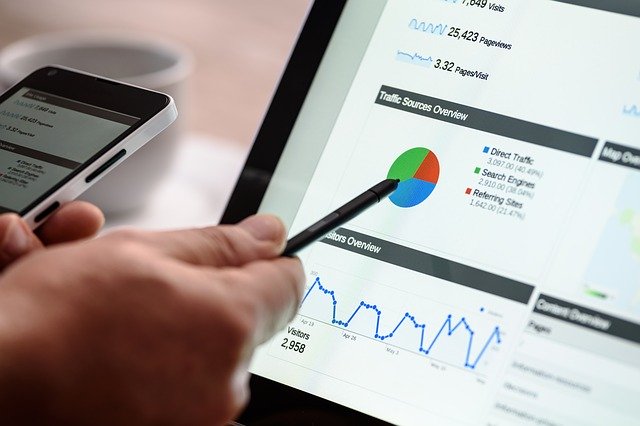
スマートスピーカーを持ってるけど、天気・時刻しか使っていない人は多いのではないでしょうか?
正直、私も最初は同じ状況でした。使いこなせていませんでした。
スマートスピーカーは、スマートホームのためにあると言っても過言ではありません。
簡単に言うと「スマートスピーカーは、声で家電を動かす便利さのためのデバイス」です。
スピーカー単体で有効に使うのは、かなり難しいです。
スマートホームの概要や使い方は、下記記事で説明しています。 www.goruton.com
そして、お金が少しかかっても「画面付き」のスマートスピーカーを買う事を、強くオススメします。
以前、私は「画面なし」のを持っていました。
しかし、タッチの方が音声と合わせると操作性がバツグンに上がります。
さらに、画面が見れるので聞き逃しても確認ができたり、Youtubeや料理のレシピを見れたりと非常に便利です。
どこの会社も良い製品ですが、画面がないと非常に使いづらいです。 「画面なし」は避けてください。
画面付きは少しだけ高いですが「デジタルフォトフレーム」みたいに写真を順繰りに流したりできるので、記念写真を飾りたい人はなおさら「画面付き」にして下さい。
最後に!!

最後までご覧いただき、本当にありがとうございます!!
最近は、たくさんの読者さんから「コメント」や「メッセージ」が届くようになりました!!
皆さんと会話できて嬉しいですし、コメントで毎日励まされています。
ありがとうございます!
オススメ記事!
【スマホで動画や本を見ている人】iPad以外のオススメ「タブレット」
最終更新日:2020年09月11日

最近、コロナの影響でお家にいる事が多くなっていると思います。
また、緊急事態宣言が解除されても、ここ1~2年は気軽に外出できない環境になると予想されています。
お家で動画、映画、本、スマホゲームなどをしていると思いますが、
スマホだと画面が小さいなと思ったことありませんか?
だけど、iPadやPCは高いから我慢していませんか?
最近人気のオススメ「タブレット」をご紹介していきます。
1) まず「タブレット」ってなんだっけ?

タブレットは一言で言うと、
「スマホ・PCの間ぐらいの機器」です。
大きくしたスマホにも見えますし、キーボードをなくしたPCにも見えます。
どちらの特徴も持ち合わせているので、うまく使えば生活を便利にしてくれます。
2) オススメの「タブレット」

最近人気なのが、Amazonから発売されている「Fire」というタブレットです。
Fireのメリット
- 画面が大きく綺麗
- 動作もサクサク
- なのに約6000円で買えるんです!!
(正直、これより安くて良い商品はないかなと思っています。)
Fireのデメリット
唯一欠点が、最初の起動画面で広告が出てくる所です。
ただ、これは設定で消せるので少し手間ですが気にするレベルではありません。
気になる方がいれば、ぜひ 「Fire」の詳細を見てみてください。
3)「タブレット」の良い所・悪い所ってなんだっけ?

良い所は、「スマホより画面が大きく・PCより軽い」これに尽きます。
他には、 - 起動がPCより早い - 絵を書いたりする事ができる - タッチできるので、操作性が良い - PCは不要だけど、ネット記事や動画を見たい
などが挙げられます。
悪い所は、使い方を考えないとタブレットを使わなくなると言う点だと思います。 タブレットを買っても、スマホやPCを頻繁に使うのでは、 スマホとPCの中間にある分、中途半端になる可能性があると言うことです。
なので、使用用途を明確にしてから購入するのが鉄則です。 むしろ、そこさえクリアできていれば、何も問題ありません。
4) 他のオススメ「タブレット」
私が使用してみて、気になったタブレットの特徴や感想をご紹介いたします。
Apple社 「iPad」

言わずと知れた「タブレット」の王様!!
特徴的なのは、iPhoneとの親和性もありますが、一番は「Apple pencile」ですね。 Good note の使いやすさが異常なので、タブレットの中で群を抜いています。
Amazon社 「Kindle Paper white」

このタブレットの特徴は、普通の電子デバイスと違って「目が疲れない」のが最大の特徴です。
文字の表示には「E Ink(イーインク)」という技術が使用されており、夜本を読んでも目が疲れません。 夜本を読みたいけど、睡眠の質を落としたくない人は、このタブレットが一番オススメです。
5) 筆者からの一言!
タブレットは「スマホがあれば要らない」ってよく言われますが、
PCを持っていないのであれば必ず買った方がいいと思っています。
動画やネットサーフィンをする上で、画面が大きい方が情報が一気に入ってくるので、 記事なら素早く読めますし、動画などなら迫力満点で楽しめます。
私はFireをメインに使っており、
ソファーやベットで動画をみながらくつろぐ時、スイッチでゲームをしながら攻略サイトを見る時などに使用します。
PCもありますが、気楽にみたい時は「タブレット」の方がいいと感じています。
スマホは外出用、タブレットは家で遊ぶ時、PCは本格的に何か作業をする時などに分けています。
PCを持っている場合は、必要性は下がると思うので、 必要用途を明確にして、購入するようにしましょう。
まとめ
本記事を最後まで読んでくださり、本当にありがとうございました。 よろしければ、ブックマークしていたけると励みになりますので、よろしくお願い申し上げます。
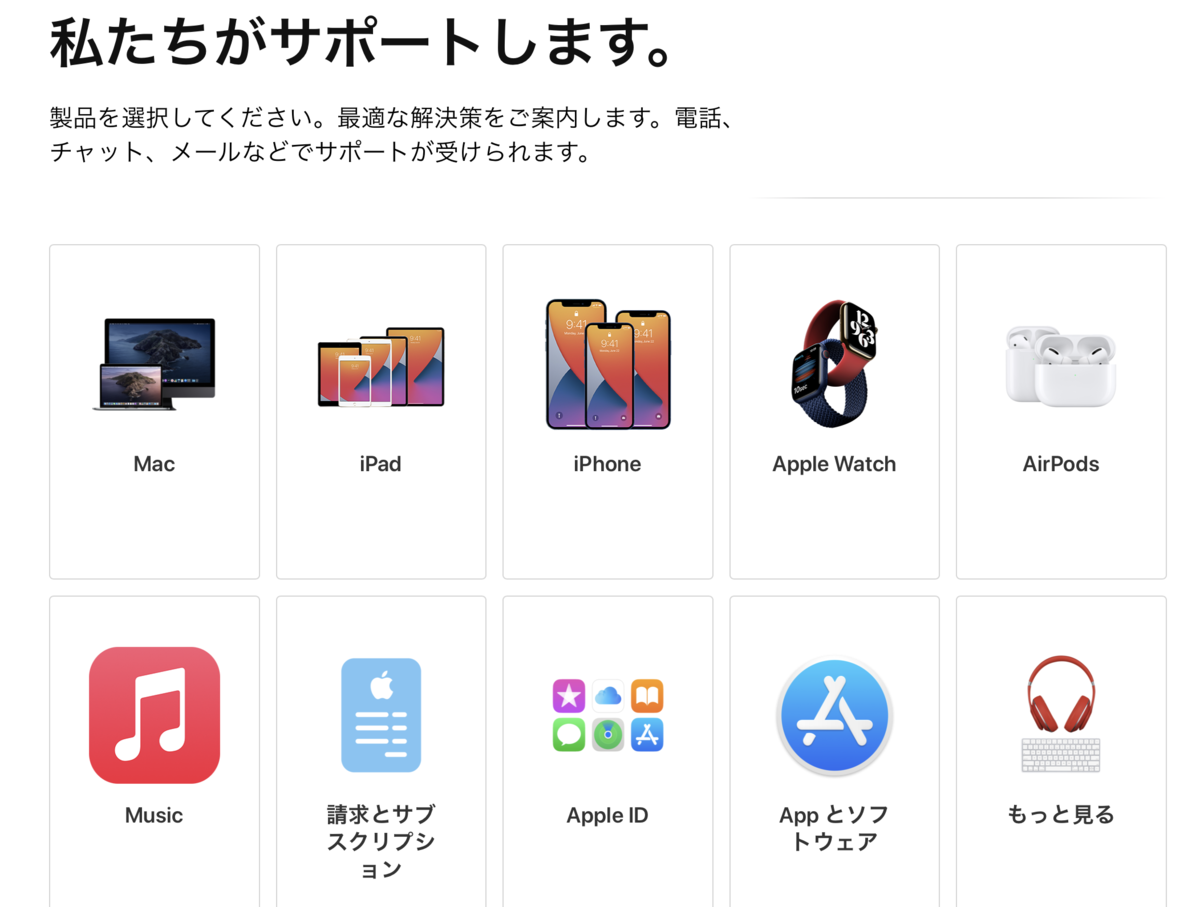








![NEC Aterm WG1200HP3 [無線LANルーター/867+300Mbps] 親機単体 (11ac対応) 型番:PA-WG1200HP3 NEC Aterm WG1200HP3 [無線LANルーター/867+300Mbps] 親機単体 (11ac対応) 型番:PA-WG1200HP3](https://m.media-amazon.com/images/I/31IS4ZlUcDL._SL500_.jpg)

















